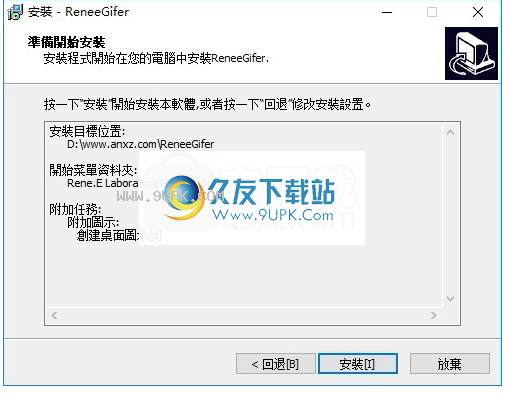Renee Gifer 4.4.2 绿色免安装版gif制作软件
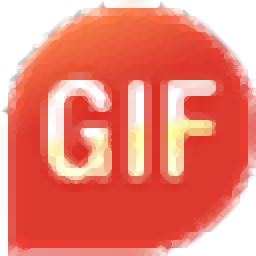
Renee Gifer 4.4.2
宝哥软件园为您提供Renee Gifer免费下载,Renee Gifer是一款能够帮助用户轻松制作gif动图的软件。如果你经常需要制作gif动图你可以来试试Renee Gifer。
软件大小:1.8MB
软件类型:汉化软件
软件语言:简体中文
软件授权:共享软件
最后更新:2021-09-03 16:01:31
推荐指数:
运行环境:Win7/Win8/Win10/WinALL
查看次数:
Renee Gifer是一款可以帮助用户轻松制作gif动画的软件。如果经常需要制作gif动画,可以试试Renee Gifer。打开软件后,直接点击“开始”即可捕捉桌面上的内容,一键开始,一键停止。录制后,界面上有预览功能。点击预览不方便。在观看录制的动画时,如果觉得速度快,需要仔细观看一个片段。你可以选择慢速再放一遍。当然也可以根据自己的需要设置动画捕捉速度,预设文字或其他动画参数。因此,录制后,您将
软件功能:
1.动画录制功能。直接点击在屏幕上记录正在进行的内容,并在记录后保存。2.视频预览功能。对于录制的动画,可以生成相应的视频,以便在预览时观看。
3.编辑功能:录制后,可以编辑录制的视频,选择各种效果观看。
4.插入图像功能,可以在录制的动画中插入一些图像,增加动画的播放效果。
5.删除和恢复功能。可以删除不必要的动画,恢复一些视频。
6.慢放功能,如果需要在播放时仔细观看动画的细微动作,可以使用。
7.添加文字功能,可以在动画的任意位置添加文字来说明动画。
使用说明:
1.如下图所示,点击界面左上角的开始,开始动画录制;

2.点击界面顶部的预览,然后在弹出的窗口中选择缩小文件大小,设置视频文件的大小;

3.单击“编辑”弹出以下窗口,然后选择“插入图像”将图像添加到动画中。

4.在编辑窗口点击缓慢播放,以降低动画的播放速度;
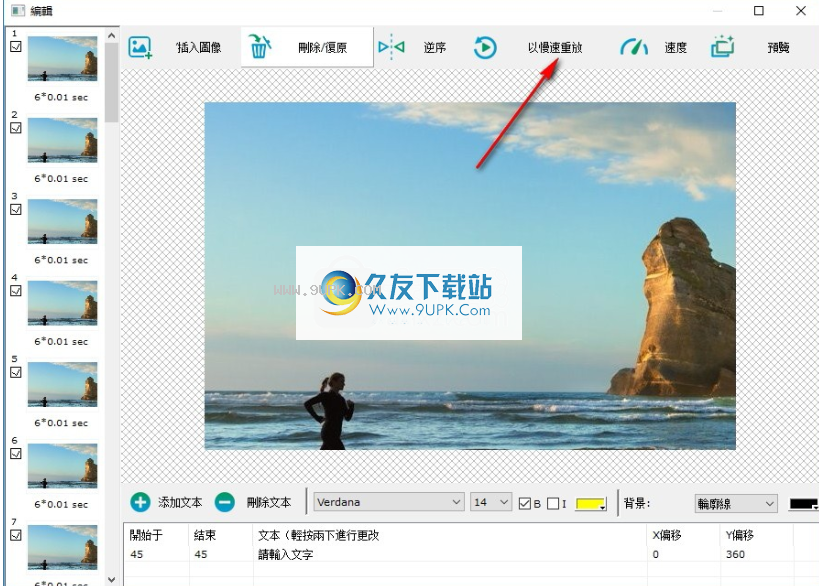
5.点击慢放旁边的速度,如下图,可以设置GIF的加速和减速。

6.如下图所示,在编辑界面底部添加文本并设置文本的相关信息;
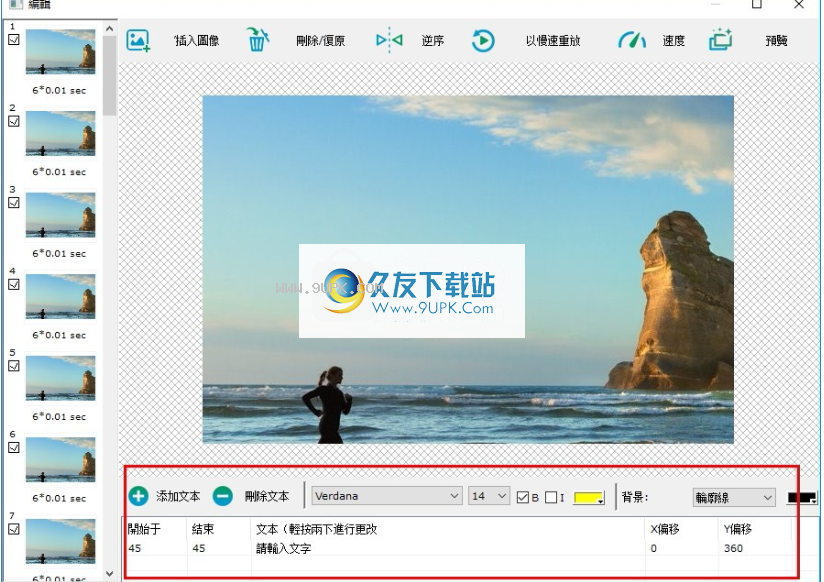
7.在主界面的设置选项中选择更改拍摄速度,设置相应的视频录制速度;
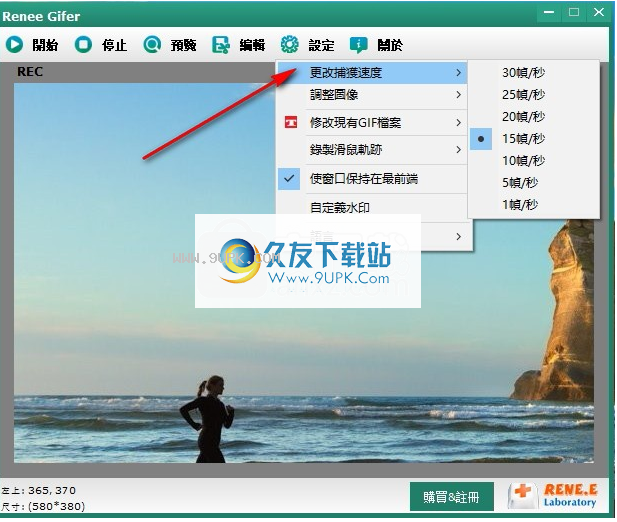
8.在“设置选项”下,选择“调整图像”以设置不同的窗口比例来显示动画。
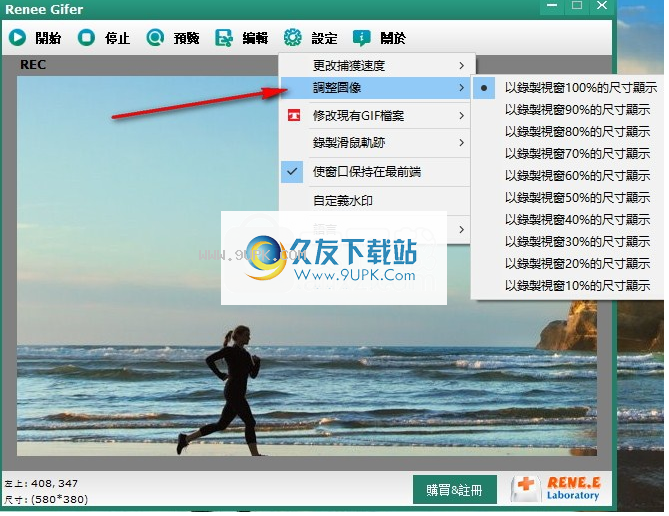
软件特色:
1.支持加减速操作,不受任何限制,根据自己的意愿选择需要的速度。2.文本的背景颜色和文本的字体大小可以任意切换。
3.文字的详细信息会出现在编辑界面的底部,可以看到文字的起止时间和坐标的偏移索引。
4.支持动画的尺寸缩小。如果动画文件太大,可以减小文件大小。
5.提供多种捕捉速度。您可以在录制动画之前设置捕捉参数,以便调整动画的速度。
6.支持修改现有的GIF文件,可以添加到文件浏览器或从剪贴板。
7.支持自定义水印,定义水印位置,文本和文本的大小和颜色,可以在动画中显示。
安装步骤:
1.下载软件安装包并运行,得到如下窗口,选择语言,然后点击确定进入安装向导;

2.如下图所示,这是软件安装向导。单击“下一步”继续。
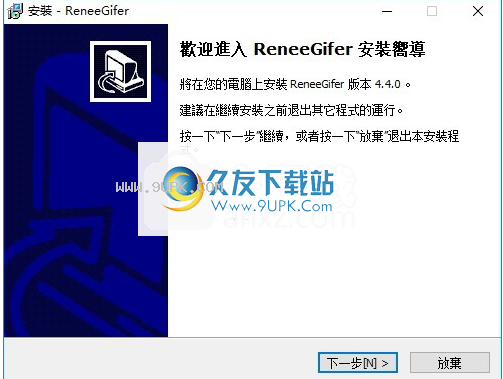
3.选择软件安装位置,然后单击下一步
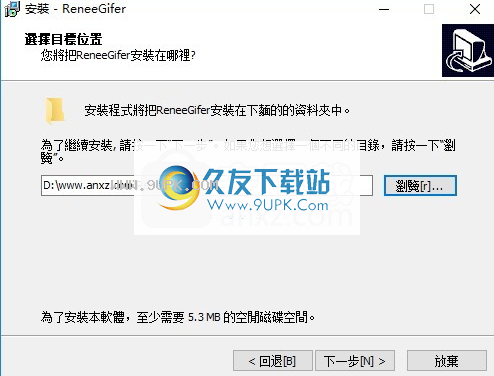
4.选择快捷方式的安装位置,点击进入下一步;

5.选择要安装的快捷方式,选择它,然后单击“下一步”。
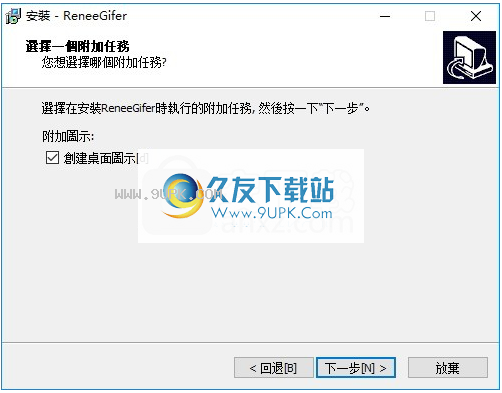
6.安装前检查设置,点击安装,耐心等待。